WPS公式大全
wps各种函数公式的意思
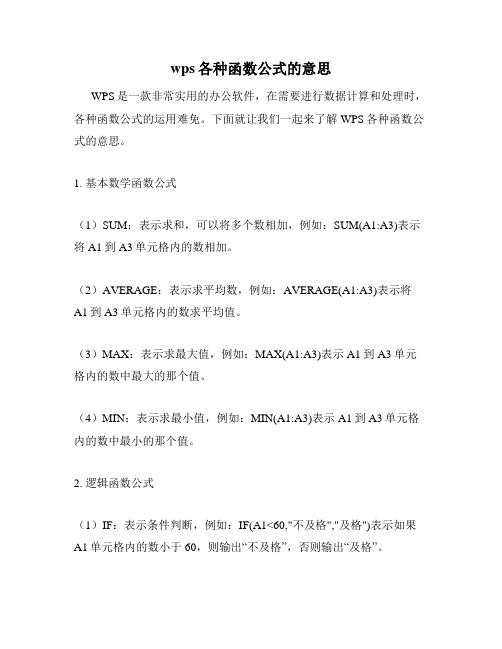
wps各种函数公式的意思WPS是一款非常实用的办公软件,在需要进行数据计算和处理时,各种函数公式的运用难免。
下面就让我们一起来了解WPS各种函数公式的意思。
1. 基本数学函数公式(1)SUM:表示求和,可以将多个数相加,例如:SUM(A1:A3)表示将A1到A3单元格内的数相加。
(2)AVERAGE:表示求平均数,例如:AVERAGE(A1:A3)表示将A1到A3单元格内的数求平均值。
(3)MAX:表示求最大值,例如:MAX(A1:A3)表示A1到A3单元格内的数中最大的那个值。
(4)MIN:表示求最小值,例如:MIN(A1:A3)表示A1到A3单元格内的数中最小的那个值。
2. 逻辑函数公式(1)IF:表示条件判断,例如:IF(A1<60,"不及格","及格")表示如果A1单元格内的数小于60,则输出“不及格”,否则输出“及格”。
(2)AND:表示多重条件判断,例如:AND(A1>60,A2<80,A3=90)表示如果A1大于60,A2小于80,A3等于90,则为TRUE,否则为FALSE。
(3)OR:表示多重条件判断,例如:OR(A1>60,A2<80,A3=90)表示如果A1大于60,A2小于80,A3等于90中有任意一项条件成立,则为TRUE,否则为FALSE。
3. 文本函数公式(1)LEFT:表示获取文本的左侧字符,例如:LEFT(A1,2)表示获取A1单元格内文本的前两个字符。
(2)RIGHT:表示获取文本的右侧字符,例如:RIGHT(A1,2)表示获取A1单元格内文本的后两个字符。
(3)LEN:表示获取文本的长度,例如:LEN(A1)表示获取A1单元格内文本的长度。
4. 日期和时间函数公式(1)TODAY:表示获取当前日期,例如:TODAY()表示获取当天的日期。
(2)NOW:表示获取当前时间,例如:NOW()表示获取当前的时间。
WPS快捷键_电子表格公式

Excel常用电子表格公式大全1、查找重复内容公式:=IF(COUNTIF(A:A,A2)>1,"重复","")。
2、用出生年月来计算年龄公式:=TRUNC((DAYS360(H6,"2009/8/30",FALSE))/360,0)。
3、从输入的18位身份证号的出生年月计算公式:=CONCATENATE(MID(E2,7,4),"/",MID(E2,11,2),"/",MID(E2,13,2))。
4、从输入的身份证号码内让系统自动提取性别,可以输入以下公式:=IF(LEN(C2)=15,IF(MOD(MID(C2,15,1),2)=1,"男","女"),IF(MOD(MID(C2,17,1),2)=1,"男","女"))公式内的“C2”代表的是输入身份证号码的单元格。
1、求和:=SUM(K2:K56) ——对K2到K56这一区域进行求和;2、平均数:=A VERAGE(K2:K56) ——对K2 K56这一区域求平均数;3、排名:=RANK(K2,K$2:K$56) ——对55名学生的成绩进行排名;4、等级:=IF(K2>=85,"优",IF(K2>=74,"良",IF(K2>=60,"及格","不及格")))5、学期总评:=K2*0.3+M2*0.3+N2*0.4 ——假设K列、M列和N列分别存放着学生的“平时总评”、“期中”、“期末”三项成绩;6、最高分:=MAX(K2:K56) ——求K2到K56区域(55名学生)的最高分;7、最低分:=MIN(K2:K56) ——求K2到K56区域(55名学生)的最低分;8、分数段人数统计:(1)=COUNTIF(K2:K56,"100") ——求K2到K56区域100分的人数;假设把结果存放于K57单元格;(2)=COUNTIF(K2:K56,">=95")-K57 ——求K2到K56区域95~99.5分的人数;假设把结果存放于K58单元格;(3)=COUNTIF(K2:K56,">=90")-SUM(K57:K58) ——求K2到K56区域90~94.5分的人数;假设把结果存放于K59单元格;(4)=COUNTIF(K2:K56,">=85")-SUM(K57:K59) ——求K2到K56区域85~89.5分的人数;假设把结果存放于K60单元格;(5)=COUNTIF(K2:K56,">=70")-SUM(K57:K60) ——求K2到K56区域70~84.5分的人数;假设把结果存放于K61单元格;(6)=COUNTIF(K2:K56,">=60")-SUM(K57:K61) ——求K2到K56区域60~69.5分的人数;假设把结果存放于K62单元格;(7)=COUNTIF(K2:K56,"<60") ——求K2到K56区域60分以下的人数;假设把结果存放于K63单元格;说明:COUNTIF函数也可计算某一区域男、女生人数。
wps月份公式

wps月份公式在使用WPS表格进行数据处理时,经常需要用到月份这个重要的时间单位。
WPS表格提供了多种计算月份的公式,本文将介绍这些公式的具体用法。
1. MONTH函数MONTH函数用于返回日期中的月份数值。
函数的语法如下:=MONTH(日期)其中,日期是一个日期值或者日期字符串,可以是单元格引用、日期常量或者使用DATE函数构造的日期。
例如,我们可以使用下面的公式计算出单元格A1中日期的月份: =MONTH(A1)2. EOMONTH函数EOMONTH函数用于返回指定日期的月末日期。
函数的语法如下: =EOMONTH(日期,月数)其中,日期和月数都是必选参数。
日期是一个日期值或者日期字符串,可以是单元格引用、日期常量或者使用DATE函数构造的日期;月数是一个整数值,表示需要加上或者减去的月份数,可以是正数或者负数。
例如,我们可以使用下面的公式计算出单元格A1中日期所在月份的月末日期:=EOMONTH(A1,0)3. YEAR函数YEAR函数用于返回日期中的年份数值。
函数的语法如下:=YEAR(日期)其中,日期是一个日期值或者日期字符串,可以是单元格引用、日期常量或者使用DATE函数构造的日期。
例如,我们可以使用下面的公式计算出单元格A1中日期的年份: =YEAR(A1)4. DATE函数DATE函数用于构造一个日期值。
函数的语法如下:=DATE(年,月,日)其中,年、月、日都是必选参数,表示需要构造的日期的年份、月份和日份。
例如,我们可以使用下面的公式构造一个日期值:=DATE(2021,5,1)5. MONTHS函数MONTHS函数用于计算两个日期之间相隔的月份数。
函数的语法如下:=MONTHS(开始日期,结束日期)其中,开始日期和结束日期都是必选参数,表示需要计算的两个日期。
例如,我们可以使用下面的公式计算出单元格A1和B1中日期之间相隔的月份数:=MONTHS(A1,B1)总结本文介绍了WPS表格中常用的五个计算月份的公式:MONTH、EOMONTH、YEAR、DATE和MONTHS。
WPS中的财务公式

WPS中的财务公式WPS是一款广泛使用的办公软件,在财务管理领域也有着广泛的应用。
财务公式是WPS中一个重要的功能,可以帮助用户进行财务数据的计算和分析。
本文将介绍WPS中常用的财务公式以及它们的使用方法。
1. SUM函数SUM函数是WPS中最常用的财务公式之一,它可以用来计算一列数字的总和。
使用方法很简单,只需要在一个单元格中输入"=SUM(数字1, 数字2, ...)",然后按下回车键,该单元格将显示计算结果。
例如,假设我们要计算一组销售额数据的总和,可以在一个单元格中输入"=SUM(100, 200, 300, 400)",然后按下回车键,该单元格将显示结果为1000。
2. AVERAGE函数AVERAGE函数用于计算一列数字的平均值。
它的使用方法与SUM函数类似,只需要在一个单元格中输入"=AVERAGE(数字1, 数字2, ...)",然后按下回车键,该单元格将显示计算结果。
举例来说,如果我们想要计算一组销售额数据的平均值,可以在一个单元格中输入"=AVERAGE(100, 200, 300, 400)",然后按下回车键,该单元格将显示结果为250。
3. MAX函数和MIN函数MAX函数和MIN函数分别用于寻找一列数字中的最大值和最小值。
它们的使用方法也很简单,只需要在一个单元格中分别输入"=MAX(数字1, 数字2, ...)"和"=MIN(数字1, 数字2, ...)",然后按下回车键,相应的单元格将分别显示计算结果。
比如,我们有一组销售额数据,想知道其中的最大值和最小值,可以在两个不同的单元格分别输入"=MAX(100, 200, 300, 400)"和"=MIN(100, 200, 300, 400)",然后按下回车键,相应的单元格将显示结果为400和100。
wps表格合计公式
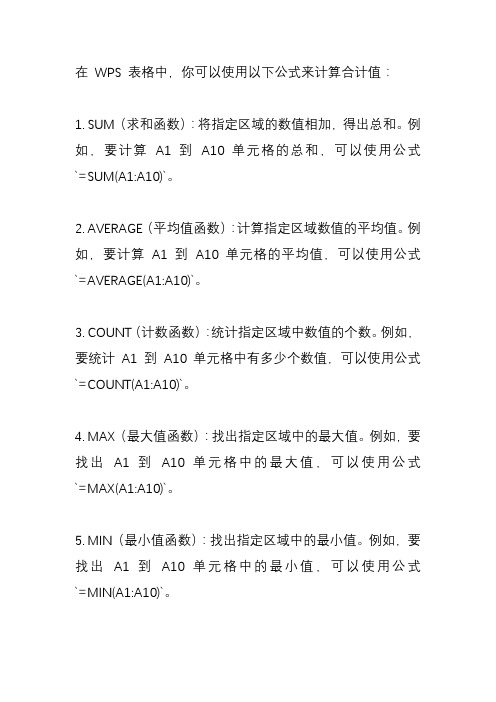
在WPS 表格中,你可以使用以下公式来计算合计值:
1. SUM(求和函数):将指定区域的数值相加,得出总和。
例如,要计算A1 到A10 单元格的总和,可以使用公式`=SUM(A1:A10)`。
2. AVERAGE(平均值函数):计算指定区域数值的平均值。
例如,要计算A1 到A10 单元格的平均值,可以使用公式`=AVERAGE(A1:A10)`。
3. COUNT(计数函数):统计指定区域中数值的个数。
例如,要统计A1 到A10 单元格中有多少个数值,可以使用公式`=COUNT(A1:A10)`。
4. MAX(最大值函数):找出指定区域中的最大值。
例如,要找出A1 到A10 单元格中的最大值,可以使用公式`=MAX(A1:A10)`。
5. MIN(最小值函数):找出指定区域中的最小值。
例如,要找出A1 到A10 单元格中的最小值,可以使用公式`=MIN(A1:A10)`。
这些是常用的计算合计值的函数,你可以根据具体需求选择适合的函数来完成合计操作。
请注意,在输入公式时,确保使用正确的单元格引用和函数语法以获得准确的结果。
wps 表格 公式

wps 表格公式WPS表格是一款十分强大的电子表格工具,其中的公式功能更是让使用者事半功倍。
下面我们来介绍一些WPS表格中常用的公式,希望能够帮助读者在处理数据时更加得心应手。
一、基本公式1.加法运算在WPS表格中,加法运算可以使用"+"符号来表示。
例如,若要计算A1单元格和B1单元格的和,可以输入"=A1+B1"2.减法运算减法运算可以使用"∵"符号来表示。
例如,若要计算A1单元格减去B1单元格的差值,可以输入“=A1-B1"。
3.乘法运算乘法运算可以使用"*"符号来表示。
例如,若要计算A1单元格和B1单元格的积,可以输入“=A1*B1"。
4.除法运算除法运算可以使用""符号来表示。
例如,若要计算A1单元格除以B1单元格的商,可以输入“=A1/B1"。
二、常用函数1.SUM函数将一定范围内的数值相加得到总和,可以使用SUM函数。
例如,若要计算A1至A5单元格的和,可以输入“=SUM(A1:A5)"'。
2.AVERAGE函数计算一定范围内的数值的平均值,可以使用AVERAGE函数。
例如,若要计算A1至A5单元格的平均值,可以输入“=AVERAGE(A1:A5)"。
3.MAX函数返回给定范围内数值的最大值,可以使用MAX函数。
例如,若要求A1至A5单元格的最大值,可以输入“=MAX(A1:A5)”。
4.MIN函数返回给定范围内数值的最小值,可以使用MIN函数。
例如,若要求A1至A5单元格的最小值,可以输入“=MIN(A1:A5)"。
三、常用公式1.IF公式IF公式可以根据特定条件执行不同的操作。
例如,若要在A1单元格输入"及格"或'不及格",可以输入"“=IF(B1>=60;及格';不及格')"。
wps公式大全及使用方法
wps公式大全及使用方法WPS公式大全及使用方法。
WPS Office是一款功能强大的办公软件,其中的公式编辑功能为用户提供了便捷的数学公式输入和编辑工具。
无论是在学术研究、工程技术还是日常办公中,公式编辑都是一个必不可少的部分。
本文将为大家介绍WPS公式的基本使用方法,并列举一些常用的数学公式,希望能帮助大家更好地使用WPS Office进行公式编辑。
一、WPS公式的基本使用方法。
1. 打开WPS文档,在需要插入公式的位置点击“插入”菜单下的“对象”按钮,选择“WPS公式”。
2. 在弹出的公式编辑窗口中,可以输入需要的数学公式,也可以通过插入符号、分数、上下标等按钮来编辑复杂的公式。
3. 编辑完成后,点击“确定”按钮,即可将编辑好的公式插入到文档中。
4. 对已插入的公式进行编辑,只需双击公式即可再次打开公式编辑窗口进行修改。
5. 若要删除已插入的公式,只需选中公式,按下“删除”键即可。
以上是WPS公式的基本使用方法,简单易学,非常适合办公人员和学生使用。
二、常用数学公式大全。
1. 代数公式:(1)一元二次方程的解,\[x=\frac{-b\pm\sqrt{b^2-4ac}}{2a}\](2)二项式定理,\[(a+b)^n=\sum_{k=0}^{n}C_n^ka^kb^{n-k}\]2. 几何公式:(1)三角形面积公式,\[S=\frac{1}{2}a\cdot h\](2)圆的面积公式,\[S=\pi r^2\]3. 微积分公式:(1)导数的定义,\[f'(x)=\lim_{\Delta x\to 0}\frac{f(x+\Delta x)-f(x)}{\Delta x}\] (2)不定积分的定义,\[\int f(x)dx=F(x)+C\]4. 概率统计公式:(1)期望的计算公式,\[E(X)=\sum_{i=1}^{n}x_iP(X=x_i)\](2)方差的计算公式,\[Var(X)=E(X^2)-[E(X)]^2\]5. 线性代数公式:(1)矩阵乘法,\[C_{m\times n}=A_{m\times p}\cdot B_{p\times n}\](2)特征值和特征向量,\[Ax=\lambda x\]以上是一些常用的数学公式,它们涵盖了代数、几何、微积分、概率统计和线性代数等多个领域,对于需要进行科学计算和数据分析的用户来说,这些公式都是必备的。
wps表格计算结果公式
wps表格计算结果公式在WPS 表格中,你可以使用各种公式来进行计算。
以下是一些常用的WPS 表格计算结果公式的示例:1. 基本数学运算:-加法:```excel=A1 + B1```-减法:```excel=A1 - B1```-乘法:```excel=A1 * B1```-除法:```excel=A1 / B1```2. 求和:- SUM 函数:```excel=SUM(A1:B10)```3. 平均值:- AVERAGE 函数:```excel=AVERAGE(A1:B10)```4. 最大值和最小值:- MAX 函数:```excel=MAX(A1:B10)```- MIN 函数:```excel=MIN(A1:B10)```5. 统计计算:- COUNT 函数(计算非空单元格数量):```excel=COUNT(A1:B10)```6. 百分比计算:-百分比增长:```excel=((B1 - A1) / A1) * 100```7. 文本处理:-连接文本:```excel=CONCATENATE(A1, " ", B1)```8. 日期和时间计算:-日期差值:```excel=DATEDIF(A1, B1, "d")```-当前日期:```excel=TODAY()```这些只是一些基本的示例,WPS 表格支持的函数和公式非常丰富,你可以根据具体的需求使用不同的函数和运算符。
在WPS 表格中,可以通过插入函数的方式方便地选择并输入各种公式。
使用函数帮助、在线文档或社区支持,可以更详细地了解WPS 表格中各种函数的用法。
wps表格常用函数公式大全
wps表格常用函数公式大全
WPS表格是一款常用的办公软件,它提供了许多函数和公式来帮助用户进行数据处理和分析。
其中,常用函数和公式包括:
1.文本函数:用于处理文本字符串,如CONCATENATE、MID、LEN等。
2.数学函数:用于进行各种数学计算,如ABS、ROUND、SUM等。
3.逻辑函数:用于进行条件判断,如IF、AND、OR等。
4.查找与引用函数:用于查找和引用数据,如VLOOKUP、INDEX、MATCH
等。
5.数据库函数:用于处理数据库中的数据,如DCOUNT、DMAX等。
6.财务函数:用于进行财务计算,如PV、FV、PMT等。
7.日期和时间函数:用于处理日期和时间数据,如TODAY、NOW、DATE
等。
8.统计函数:用于进行各种统计分析,如AVERAGE、MAX、MIN等。
总的来说,WPS表格的常用函数和公式可以帮助用户进行各种数据处理和分析,提高工作效率。
如果需要了解更多函数和公式的使用方法,可以参考WPS表格的官方文档或在线教程。
WPS中的统计公式
WPS中的统计公式统计公式是WPS表格中的一项重要功能,它可以帮助用户对数据进行分析和计算。
本文将介绍WPS表格中常用的统计公式及其使用方法。
一、平均值公式平均值公式是计算一组数据平均数的常用公式。
在WPS表格中,可以通过使用AVERAGE函数来实现。
使用方法:1.确定待计算平均值的数据范围,例如A1到A10单元格内的数据;2.在需要显示平均值的单元格中输入=AVERAGE(A1:A10);3.按下回车键,即可得到平均值结果。
二、求和公式你可以使用SUM函数来对一组数据进行求和计算。
使用方法:1.在需要求和的单元格中输入=SUM(A1:A10),其中A1到A10为需要求和的数据范围;2.按下回车键,即可得到求和结果。
三、最大值和最小值公式最大值和最小值公式可以帮助你找到一组数据中的最大值和最小值。
在WPS表格中,你可以使用MAX和MIN函数来实现。
使用方法:1.在需要显示最大值的单元格中输入=MAX(A1:A10);2.按下回车键,即可得到最大值结果;3.在需要显示最小值的单元格中输入=MIN(A1:A10);4.按下回车键,即可得到最小值结果。
四、计数公式计数公式可以帮助你统计一组数据中的非空值个数。
在WPS表格中,你可以使用COUNT函数来实现。
使用方法:1.在需要显示计数结果的单元格中输入=COUNT(A1:A10);2.按下回车键,即可得到计数结果。
五、百分比公式百分比公式可以帮助你对一组数据进行百分比计算。
在WPS表格中,你可以使用PERCENT函数来实现。
使用方法:1.在需要显示百分比结果的单元格中输入=PERCENT(A1,A2),其中A1为需要计算百分比的数值,A2为基数;2.按下回车键,即可得到百分比结果。
六、相关性公式相关性公式可以帮助你计算两组数据之间的相关性。
在WPS表格中,你可以使用CORREL函数来实现。
使用方法:1.确定两组数据的范围,例如A1到A10和B1到B10;2.在需要显示相关性结果的单元格中输入=CORREL(A1:A10,B1:B10);3.按下回车键,即可得到相关性结果。
- 1、下载文档前请自行甄别文档内容的完整性,平台不提供额外的编辑、内容补充、找答案等附加服务。
- 2、"仅部分预览"的文档,不可在线预览部分如存在完整性等问题,可反馈申请退款(可完整预览的文档不适用该条件!)。
- 3、如文档侵犯您的权益,请联系客服反馈,我们会尽快为您处理(人工客服工作时间:9:00-18:30)。
数学与三角函数
ABS 返回数字的绝对值
ACOS 返回数字的反余弦值
ACOSH 返回数字的反双曲余弦值
ASIN 返回数字的反正弦值
ASINH 返回数字的反双曲正弦值
ATAN 返回数字的反正切值
ATAN2
从X和Y坐标返回反正切
ATANH 返回数字的反双曲正切值
CEILING 将数字舍入为最接近的整数,或最接近的有效数字的倍数
COS 返回数字的余弦值
COMBIN
计算从给定数目的对象集合中提取若干对象的组合数
COSH 返回数字的双曲余弦值
DEGREES
将弧度转换为度
EVEN 将数字向上舍入为最接近的偶型整数
EXP 返回e的指定数乘幂
FACT 返回数字的阶乘
FACTDOUBLE 返回数字的双倍阶乘
FLOOR 将数字朝着零的方向向下舍入
GCD
返回最大公约数
INT 将数字向下舍入为最接近的整数
LCM 返回整数参数的最小公倍数
LN 返回数字的自然对数。
